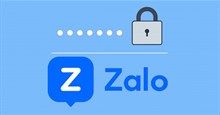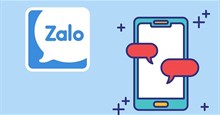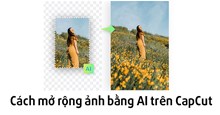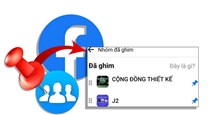Những cách khắc phục lỗi Zalo trên máy tính không nhận tin nhắn
Zalo là một ứng dụng nhắn tin và gọi điện đa nền tảng, miễn phí qua Internet, đã phát triển thành một siêu ứng dụng với nhiều tiện ích tích hợp, được đông đảo người Việt Nam tin dùng. Người dùng có thể đăng nhập tài khoản Zalo trên điện thoại và máy tính cùng lúc, giúp việc nhắn tin và gọi điện được thực hiện bất kỳ lúc nào một cách dễ dàng, mượt mà.
Tuy nhiên, trong quá trình sử dụng, ứng dụng vẫn có thể xảy ra một số lỗi, và không nhận được tin nhắn, không nhận được thông báo trên Zalo là một trong số đó. Bài viết này sẽ hướng dẫn mọi người cách khắc phục lỗi Zalo trên máy tính không nhận được tin nhắn và thông báo, giúp người dùng không bị bỏ bỏ lỡ những tin nhắn quan trọng.
Tải Zalo cho AndroidTải Zalo cho iOS
Mục lục
Kiểm tra đồng bộ tin nhắn giữa Zalo điện thoại và Zalo PC
Nếu chưa tiến hành đồng bộ dữ liệu giữa Zalo điện thoại và Zalo PC, mọi người có thể sẽ không nhận được tin nhắn trên máy tính. Để khắc phục lỗi không nhận được tin nhắn, hãy tiến hành đồng bộ dữ liệu Zalo như sau:
Bước 1: Nhấn vào biểu tượng cài đặt ở góc dưới cùng bên trái.

Bước 2: Chọn Cài đặt > chọn Đồng bộ ngay.

Bước 3: Mở Zalo trên điện thoại > nhấn Đồng bộ ngay.

Kiểm tra cài đặt thông báo tin nhắn
Nếu chưa bật thông báo, người dùng sẽ không biết khi tin nhắn được gửi đến. Do đó nếu nhận thấy mình không nhận được tin nhắn trên Zalo máy tính, hãy tiến hành bật thông báo bằng cách chọn Cài đặt > Thông báo > chọn Bật trong Hiển thị thông báo và Phát âm thanh khi có tin nhắn & thông báo mới.

Kiểm tra lại kết nối mạng
Đôi khi, kết nối mạng không ổn định hoặc mất mạng Internet cũng có thể là nguyên nhân khiến người Zalo cho PC không nhận được thông báo, không nhận được tin nhắn mới gửi đến. Hãy kiểm tra lại kết nối mạng và lựa chọn một mạng Internet khác có kết nối mạnh, ổn định hơn để không bỏ lỡ bất kỳ tin nhắn quan trọng nào.
Thoát và đăng nhập lại Zalo
Một cách hiệu quả khác để khắc phục hầu hết các sự cố trên ứng dụng Zalo, đó là thoát và đăng nhập lại vào tài khoản. Để thoát ứng dụng Zalo PC, người dùng cần nhấn vào biểu tượng cài đặt > chọn Đăng xuất > xác nhận Đăng xuất.

Sau đó, hãy đọc bài viết Hướng dẫn đăng nhập Zalo trên máy tính để đăng nhập lại vào tài khoản của mình và kiểm tra xem lỗi đã được khắc phục hay chưa.

Mạng xã hội
-

Hướng dẫn xem lại các hình ảnh, liên kết, file đã gửi qua Zalo
-

Hướng dẫn bật xác thực 2 lớp trên Zalo để tăng cường bảo mật
-

Hướng dẫn kiểm tra bảo mật tài khoản Zalo
-

Những cách tăng cường bảo mật cho tài khoản Zalo
-

Cách chuyển tiếp, chia sẻ nhiều tin nhắn cùng lúc trên Zalo
-

Những cách tiết kiệm dữ liệu di động khi dùng Zalo
-

Hướng dẫn cài đặt mã PIN bảo mật ví QR Zalo
-

Hướng dẫn cách đặt khóa màn hình Zalo trên máy tính
-

Cách mở rộng ảnh bằng AI trên CapCut
-

Hướng dẫn ghim nhóm trên Facebook
-

Hướng dẫn thay đổi ngôn ngữ trên TikTok
-

Hướng dẫn đăng nhật ký kèm nhạc trên Zalo